win10如何设置静态IP地址?
现在基本上都升级到了win10系统,局域网领域,打印机共享或者某些网络设置中,经常会需要用到静态IP。如何设置win10系统静态IP就是我们必须知道的,下面小编就教大家如何在最新的Win10系统下设置静态IP地址,也就局域网中的电脑IP地址。希望能帮到有需要的朋友。

Win10系统下设置静态IP地址的方法:
首先找到Win10系统右下角的网络图标,点击鼠标右键,在弹出的菜单中,点击进入打开网络和共享中心,如图所示。

打开网络和共享中心后,点击右侧已经连接上的网络名称(这里是连接的以太网),如下图所示。
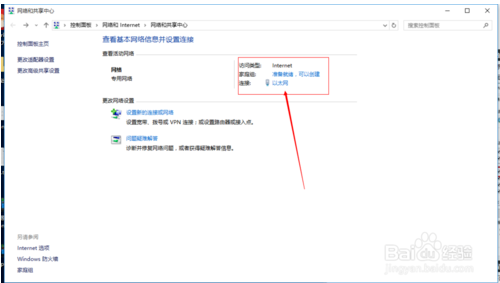
打开的网络状态界面,单击下方属性。
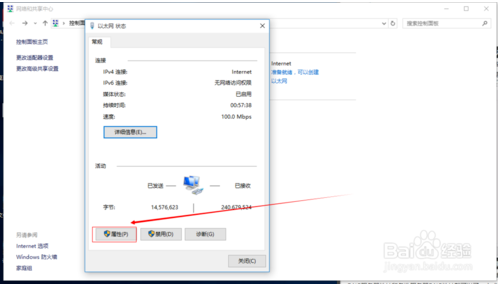
然后在网络属性界面,点击选中Internet版本协议4,再点击下方的属性,就可以看到Win10静态IP地址设置界面了。
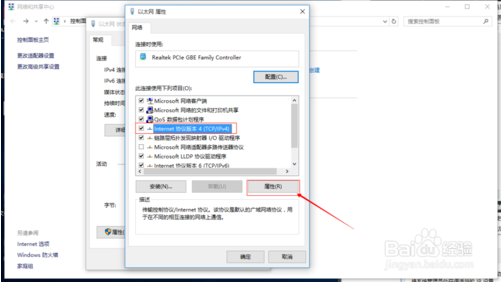
在Internet版本协议4(TCP/IPv4)属性里面,默认的都是自动获取IP/DNS地址的。设置地址就是在该处设置。
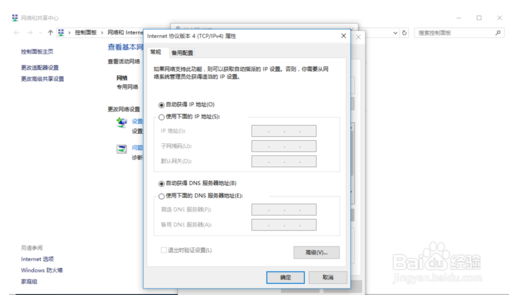
在Internet版本协议4(TCP/IPv4)属性设置,点选使用下面的IPd地址(S)和使用下面的DNS服务器地址,然后输入对应的IP和DNS,完成点击底部的确定保存即可。
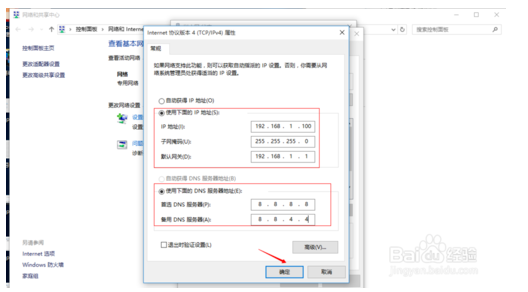
以上就是小编给大家分享的Win10系统下设置静态IP地址方法教程了,希望可以帮到大家,关注系统天地精彩资讯教程不间断。









